1. Creare dati di taglio perforati
Caricare preventivamente il materiale sulla macchina e preparare l’output di taglio.
Impostazione del materialePreparativi per il taglioProcedura
- Avviare CutStudio.
-
Creare una forma.
In questo esempio, viene creato il progetto mostrato nella figura seguente.
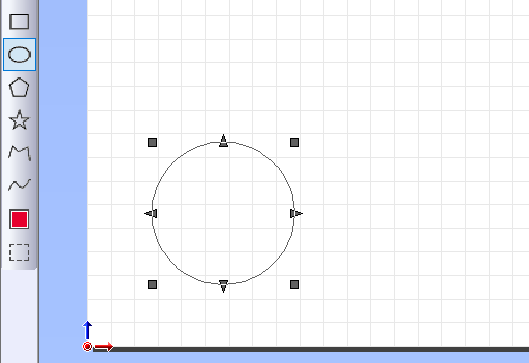
-
Fare clic su
 .
.
Viene impostato il taglio perforato e l’oggetto viene visualizzato in rosso.
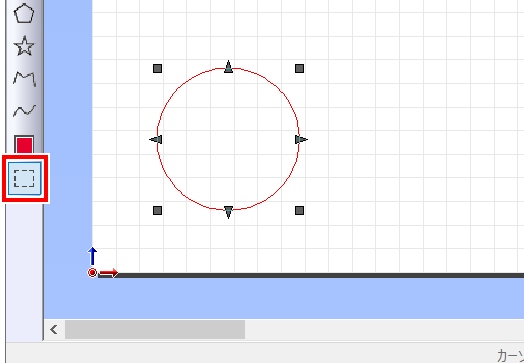 MEMO Fare clic su per visualizzare la finestra Preference. Consente di impostare il colore e la visualizzazione delle linee perforate.MEMO Per annullare l’impostazione della linea perforata, utilizzare
MEMO Fare clic su per visualizzare la finestra Preference. Consente di impostare il colore e la visualizzazione delle linee perforate.MEMO Per annullare l’impostazione della linea perforata, utilizzare per selezionare la forma per la quale si desidera annullare il taglio perforato, quindi fare clic su
per selezionare la forma per la quale si desidera annullare il taglio perforato, quindi fare clic su  . Una volta annullata l’impostazione della linea perforata, il colore della linea di taglio torna ad essere nero.
. Una volta annullata l’impostazione della linea perforata, il colore della linea di taglio torna ad essere nero.